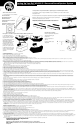Manual
Setting Up Your Dell WL6000 5.1 Surround Sound Speaker System
English I Français | Deutsch | Español | Italiano
Subwoofer has a bass level control
Le caisson de basse a une commande
Center speaker has an optional stand and an optional top-piece for Non-Dell flat panel monitor
Le haut-parleur central a un support facultatif et une pièce facultative pour le dessus d'un moniteur
extra-plat Non-Dell
Der Center-Speaker hat einen optionalen Ständer und ein optionales Kopfteil für Nicht-Dell Flachbildmonitore
El altavoz central tiene un pie opcional y una pieza superior opcional para
monitores de panel pianos que no sean Dell
L'altoparlante centrale ha un supporto opzionale e un accessorio da
montare nella parte superiore per monitor piatti non di produzione Dell
Rear speaker comes with an optional wall-mounting kit, AND an optional stand.
Le haut parleur arrière est
pourvu, en option, d'un kit de
support mural, ET un stand.
Der Hintergrund-Lautsprecher
wird mit einer optionalen
Wandhalterung geliefert, UND
einem optionalen Ständer.
El altavoz trasero viene con
un juego para montar sobre
pared, y un soporte opcional.
L'altoparlante posteriore viene
fornito con kit per il montaggio
a parete e con un supporto
opzionale
Best placement of speakers
Placement optimal des haut-parleurs
Optimale Platzierung der
Lautsprecher
Ubicación óptima de los
altavoces
Posizione ottimale degli
altoparlanti
•Ìì
i)
250cm (8 feet 2 inches)
Troubleshooting Information
1. Use known good electrical device to verify that the outlet is working.
2. Make sure subwoofer power switch is in the "ON" position.
3. Turn on the center speaker volume knob to half and make sure blue LED is on.
4. Make sure the center speaker is securely connected to the subwoofer (see step 1 ).
5. Make sure satellite connectors are connected properly to the subwoofer (see Step 2).
6. Make sure subwoofer audio cable connectors are connected properly to the computer audio jacks ( see Step 3).
7. How to use self-diagnostic tool: Press the "Test Tone" button located on the subwoofer rear panel for 6 seconds. There will be sound from all speakers then follow by each channel speaker for 3 seconds. The sequences are: (1 ) front left;
(2) front right; (3) rear right; (4) rear left; (5) center; (6) subwoofer.
8. Make sure rear speaker LED is in correct status. Refer step 7 for more details of LED behaviors.
9. If wireless link is disrupted by other wireless device, press "Test Tone" button located at the subwoofer rear panel for 0.5 second. The wireless link will automatically select other wireless band available.
10. If only rear speaker no sound, re-synchronize the wireless link by placing the rear speaker within 1 meter to the subwoofer and simultaneously pressing the "CDNNECT" button at the back of the rear speaker and the "Test Tone" button on the
back of the subwoofer for 5 seconds. When the blue LED on the rear speaker changes from blinking to on, release the buttons.
11. Make your computer volume setting is not muted by clicking the Start Settings “►Control Panel then Sounds and Audio Devices.
Information de dépannage
1. Branchez un autre dispositif électrique à la prise mural pour vérifier que la prise fonctionne.
2. Vérifiez que le bouton de marche du caisson de basse est en position "MARCHE".
3. Allumez le haut-parleur central et vérifiez que la LED bleue est allumée.
4. Vérifiez que le haut-parleur central est solidement relié au subwoofer (voir l'étape 1 )
5. Vérifiez que les fiches satellites sont insérées correctement au subwoofer (voir l'étape 2)
6. Vérifiez que les fiches male des câbles audio du caisson de basse sont insérées correctement dans les fiches femelles audio de l'ordinateur (voir l'étape 3)
7. Dutils auto-diagnostiques de Canaux 5.1: Presser sur le bouton "Essai de Tonalité" situé sur le panneau arrière du subwoofer pendant 6 secondes. Tous les haut-parleurs retentiront ensemble pendant 3 secondes, puis chaque canal retentira
pendant 3 secondes avec 1 seconde d'intervalle entre les canaux. L'ordre est le suivant : (1 ) avant gauche; (2) avant droite; (3) arrière droite; (4) arrière gauche; (5) canal central ; (6) subwoofer.
8. Vérifiez que l'adaptateur électrique du haut-parleur arrière est branché sur la prise murale. (Quand le haut-parleur arrière est allumé mais ne peut pas recevoir de signal audio, sa LED bleue clignotera toutes les 2 secondes pendant 15 minutes et
puis entrera en mode 'attente'. Il se remettra en marche quand il reçoit le signal audio sans fil.).
9. Si la liaison sans fil est perturbée par d'autre dispositif sans fil, appuyez svp sur le bouton "Essai de Tonalité" situé sur le panneau arrière du Subwoofer pendant 0.5 seconde. La liaison sans fil choisira automatiquement d'autre bande sans fil
disponible.
10. Si les haut-parleurs avant ont du son et seulement le haut-parleur arrière est muet ; veuillez resynchroniser le lien sans fil en plaçant le haut-parleur arrière à moins de 1 mètre du Subwoofer et appuyer simultanément sur le bouton "Réglage" à
l'arrière du haut-parleur arrière et sur le bouton "Test de Tonalité" au dos du Subwoofer pendant 5 secondes. Quand la LED bleue sur le haut-parleur arrière change du clignotement à pleine lumière, vous pouvez libérer les boutons et le lien
sans fil est rétabli.
11. Vérifiez le volume de votre PC en cliquant le bouton "Démarre", en dirigeant vers Panneau de Contrôle de Réglages, et puis en cliquant Sons et Dispositifs Audio.
Informationen zur Fehlerbehebung
1. Verwenden Sie ein bekanntermaßen funktionierendes elektrisches Gerät um die Funktionalität der Steckdose zu überprüfen.
2. Prüfen Sie ob sich der Stromschalter des Subwoofers auf "AN" Position befindet.
3. Schalten Sie den Knopf des Center-Speakers an auf halb und prüfen Sie ob die blaue LED an ist.
4. Prüfen Sie ob der Center-Speaker sicher mit dem Subwoofer verbunden ist (siehe Schritt 1 ).
5. Prüfen Sie ob die Satellite-Anschlüsse korrekt in den Subwoofer eingesteckt sind (siehe Schritt 2).
6. Prüfen Sie ob die Audio-Verbindungskabel des Subwoofers korrekt in die Audio-Buchsen des Computers eingesteckt sind, (siehe Schritt 3).
7. Verwendung des Selbstdiagnose Werkzeugs: Drücken Sie die "Test Ton" Taste, die sich auf der Rückplatte des Subwoofers befindet für 6 Sekunden. Alle Lautsprecher werden zusammen erklingen, dann wird jeder Kanal Lautsprecher einzeln für
3 Sekunden erklingen. Die Abfolge ist: (1 ) Front links; (2) Front rechts; (3) Hintergrund rechts; (4) Hintergrund links; (5) Center-Kanal; (6) Subwoofer.
8. Prüfen Sie ob sich die Hintergrund-Lautsprecher-LED im richtigen Status befindet.Beziehen Sie sich, für weitere Details über LED-Verhalten, auf Schritt 7.
9. Falls der Wireless Link durch andere Wireless-Geräte gestört wird, drücken Sie bitte die "Test Ton" Taste, die sich auf der Rückplatte des Subwoofers befindet, für 0,5 Sekunden. Der Wireless Link wird automatisch einen anderen verfügbaren
Bandbereich auswählen
10. Falls nur der Hintergrund-Lautsprecher stumm ist, Re-synchronisieren Sie bitte den Wireless Link durch Platzierung der Hintergrund-Lautsprecher innerhalb eines Meters zum Subwoofer und gleichzeitigem Drücken der "CDNNECT" Taste auf
der Rückseite des Hintergrund-Lautsprechers und der "Test Ton" Taste auf der Rückseite des Subwoofers für 5 Sekunden. Ween die blaue LED auf dem Hintergrund-Lautsprecher vom Blinken auf an wechselt, können Sie Tasten loslassen und
der Wireless Link ist Re-etabliert.
11. Prüfen Sie. Dass die Computer-Lautstärke-Einstellung nicht auf stumm geschaltet ist, indem Sie zuerst Start ^ dann Einstellungen, danach ^ Kontrollfeld und dann auf Sounds und Audiogeräte klicken.
Información para solucionar problemas
1. Enchufe otro dispositivo eléctrico en el tomacorriente para verificar si éste funciona.
2. Verifique si el interruptor del subwoofer está en la posición "DN".
3. Encienda el altavoz central y verifique si el LED azul está encendido.
4. Verifique si el altavoz central está conectado firmemente al subwoofer (ver paso 1 )
5. Verifique que los conectores de los altavoces laterales estén insertados correctamente en el subwoofer (ver paso 2)
6. Verifique que los conectores del cable de audio estén insertados correctamente a la ficha de audio del ordenador (ver paso 3)
7. Herramienta de diagnóstico automático para 5.1 canales: Pulse el botón "Test Tone" ubicado en el panel trasero del subwoofer durante 6 segundos; todos los altavoces sonarán juntos durante 3 segundos, luego cada canal sonará durante
3 segundos con un intervalo de 1 segundo entre canales: La secuencia es: (1 ) frente izquierda; (2) frente derecha; (3) atrás derecha; (4) atrás izquierda; (5) canal central; (6) subwoofer.
8. Verifique si el adaptador de energía de los canales traseros está enchufado en la pared. (Cuando se enciende el altavoz trasero pero no puede recibirse una señal de audio, su LED azul parpaderá cada durante 2 segundos, durante 15 minutos y
luego ingresará al modo stand-by. Se reiniciará una vez que reciba la señal de audio inalámbrica.
9. Si el vínculo inalámbrico es perturbado por otros dispositivos inalámbricos, pulse el botón "Test Tone" ubicado en el panel trasero durante 0,5 segundos. El vínculo inalámbrico seleccionará automáticamente otras bandas inalámbricas disponibles.
lO.Si los altavoces delanteros tienen sonido y sólo el altavoz trasero no tiene, sincronice nuevamente el vínculo inalámbrico colocando el altavoz trasero dentro de 1 metro del subwoofer y pulse simultáneamente el botón "set up" de la parte trasera
del altavoz trasero y el botón "Test Tone" de la parte trasera de subwoofer durante 5 segundos. Cuando el altavoz LED azul de la parte trasera pase de estar parpadeando a estar sólido, suelte los botones y el vínculo inalámbrico quedará
reestablecido.
11. Verifique el volumen de su PC haciendo clic en "Comenzar", Panel de Control, y haciendo clic en Sonidos y Dispositivos de Audio.
Informazioni per l'Individuazione dei guasti
1. Utilizzare un'apparecchiatura funzionante per verificare che la presa elettrica funzioni correttamente.
2. Verificare che l'interruttore di accensione del subwoofer sia in posizione "DN".
3. Ruotare la manopola del volume dell'altoparlante centrale fino a metà e verificare che il LED blu sia acceso.
4. Verificare che l'altoparlante centrale si fissato bene al subwoofer (vedere punto 1 ).
5. Verificare che i connettori dei satelliti siano fissati bene al subwoofer (vedere punto 2).
6. Verificare che i connettori dei cavi audio del subwoofer siano fissati bene alle prese audio del computer ( vedere punto 3).
7. Uso dello strumento per l'autodiagnostica: Premere per 6 secondi il tasto "Tono di prova" che si trova nella parte posteriore del subwoofer. Tutti gli altoparlanti emetterano un suono contemporaneamente per 3 secondi, e quindi l'altoparlante di ogni
canale emetterà un suono per 3 secondi con un intervallo di 1 secondo tra un canale e l'altro. L'ordine è: (1 ) anteriore sinistro; (2) anteriore destro, (3) posteriore destro, (4) posteriore sinistro, (5) canale centrale, (6) subwoofer.
8. Verificare che il LED dell'altoparlante posteriore non segnali anomalie. Si veda il punto 7 per avere maggiori informazioni sui LED.
9. Se il collegamento wireless viene interrotto da un altro dispositivo wireless, premere per mezzo secondo il tasto "Tono di prova" che si trova nella parte posteriore del subwoofer. Per il collegamento wireless viene automaticamente selezionata
un'altra banda wireless disponibile.
10. Se N'altoparlante posteriore non emette suoni, eseguire di nuovo la sincronizzazione del collegamento wireless posizionando l'altoparlante posteriore a meno di un metro dal subwoofer e premere contemporaneamente il tasto "CDNNECT" (connetti)
che si trova nella parte posteriore dell'altoparlante posteriore e, per 5 secondi, il tasto "Tono di prova" che si trova nella parte posteriore del subwoofer. Quando il LED blu che si trova nell'altoparlante posteriore cambia da lampeggiante a fisso, si
può rilasciare il tasto.
11. Verificare che il volume audio del computer non sia disattivato,fare clic su Start ^Impostazioni ^Pannello di controllo e quindi Suoni e periferiche audio.
Information in this document is subject to change without notice.
© 2007 Dell Inc. All rights reserv'ed.
Reproduction in any manner whatsoever without the written permission of Dell Inc, is strictly forbidden.
Dell and the Dell logo are trademarks of Dell Inc.; Dell disclaims any proprietary interest in the marks and names of other.
February 2007
J38- 1 0645G070